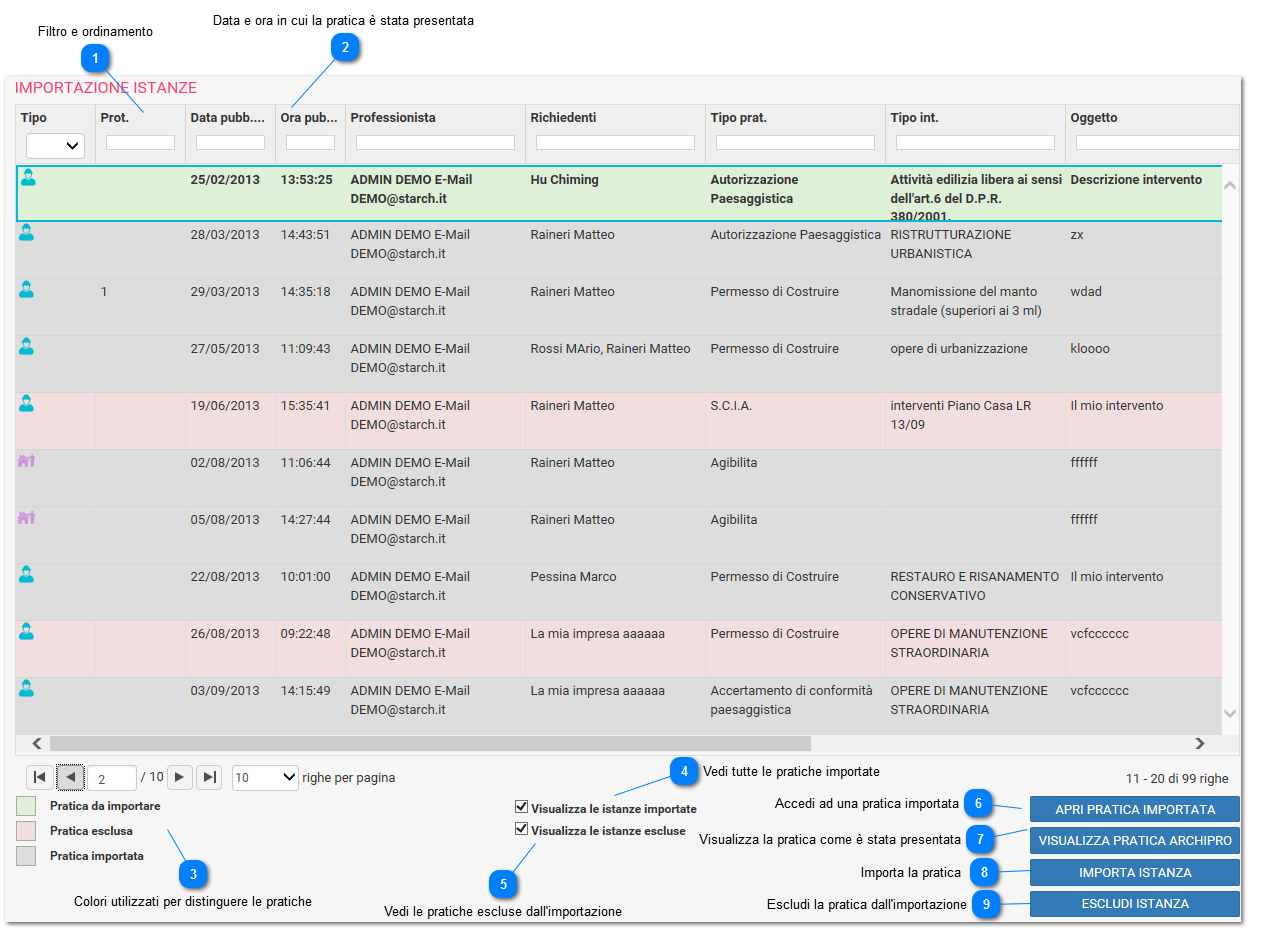Filtro e ordinamento
Tramite la prima riga, si possono filtrare le pratiche presentate al portale. Cliccando sulla singola casella si varia l'ordine (ascendente o discendente) di esposizione dei dati sulla base del contenuto della colonna cliccata. Inserendo alcuni caratteri nella casella, la tabella viene filtrata su quei dati sul principio 'il campo contiene'.
|
 Data e ora in cui la pratica è stata presentata
Viene indicata la data e l'ora in cui la pratica è stata presentata.
|
 Colori utilizzati per distinguere le pratiche
Ogni riga dell'elenco delle pratiche assume un colore in dipendenza del suo stato.
|
 Vedi tutte le pratiche importate
Flag per visualizza anche le pratiche già importate.
|
 Vedi le pratiche escluse dall'importazione
Flag per visualizzare eventuali pratiche escluse dall'importazione.
|
 Accedi ad una pratica importata
Apre la pratica selezionata. Il tasto è attivo solo se è stata selezionata una pratica importata. La pratica viene aperta in un'altrafinestra, lasciando aperta anche la finestra dell'importazione.
|
 Visualizza la pratica come è stata presentata
Vengono visualizzati i form compilati dal professionista per la presentazione della pratica.
I pulsanti a sinistra del form permettono di spostarsi sui vari form della compilazione della pratica.
|
 Importa la pratica
Inizia il processo di importazione della pratica nel back office.
|
 Escludi la pratica dall'importazione
Un'istanza può essere esclusa dall'importazione e quindi non farla apparire più nell'elenco. Questa funzione può essere utile nel caso il Comune, nelle fasi dell'avvio del passaggio in digitale, faccia presentare la pratica cartacea e consideri questa come la presentazione ufficiale. Un professionista potrebbe presentare la pratica in digitale, ma poi non presentare la pratica cartacea, quindi la pratica digitale non ha valore e con questo tasto la si nasconde.
|
Il manuale d'uso è realizzato con Dr.Explain
|